【局域网内互发提示信息】
准备工作:
1. regedit命令打开注册表,找到【计算机HKEY_LOCAL_MACHINESYSTEMCurrentControlSetControlTerminal Server】,将AllowRmoteRPC的数值修改为1
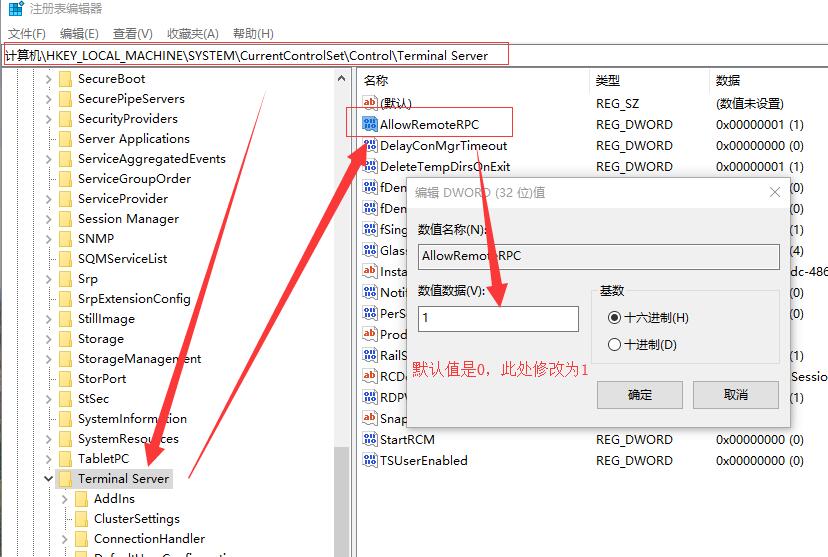
2.serveices.msc命令打开系统服务,查看是否存在Message Queuing服务,若不存在进入【程序与功能】里面进行安装,若存在请请启动该服务。
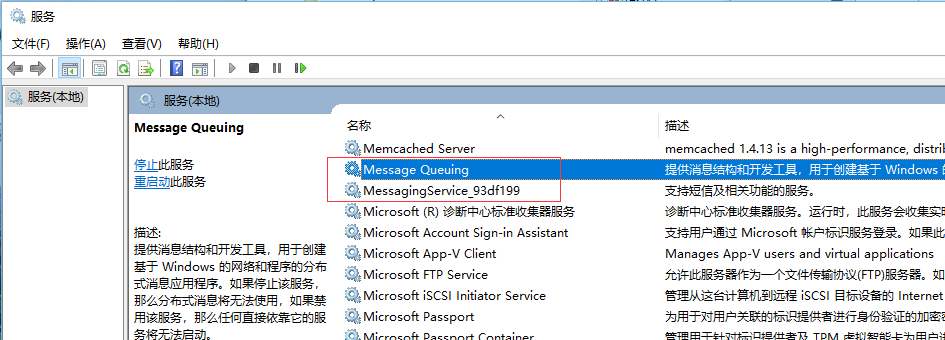
3.打开控制面板找到【凭据管理器】,点击进入添加windows凭据,输入局域网用户ip,用户名,密码。
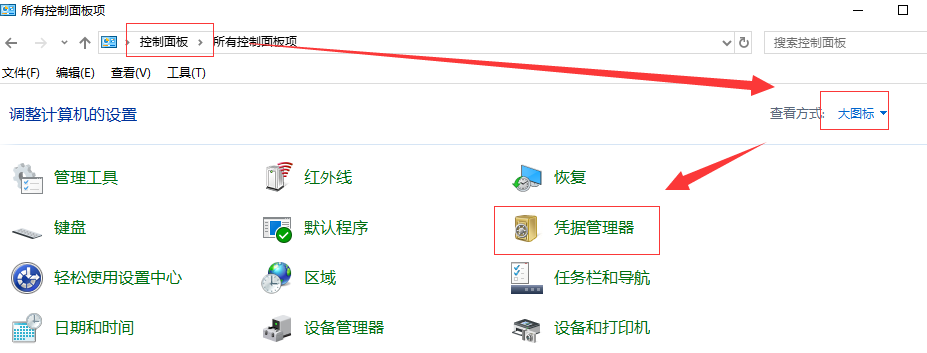
4.一切准备就绪之后,就可以使用cmd发送消息了。 msg /server:对方ip * "发送的信息"。发送成功是没有提示的,在对方电脑端就会弹出消息提示框。发送失败会报5,1722等错误,这时候你需要去检查以下部分:
1)发送语句是否正确
2)对方ip输入或录入的windows凭证是否正确
3)对方注册表中的AllowRomteRPC数值是否修改为1
5.你可以输入msg /server:127.0.0.1 * "hello"发送给自己来检测语句是否正确
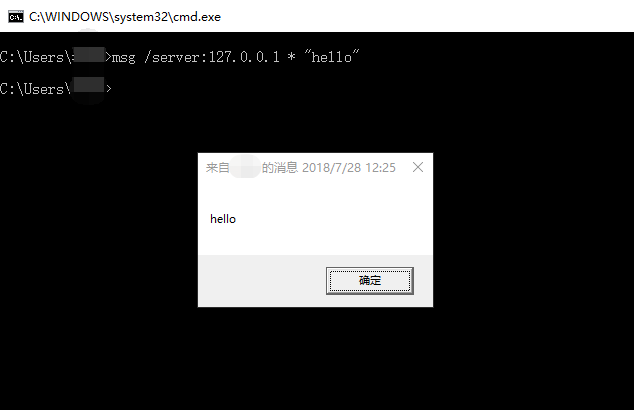
补充(msg命令的使用):
msg {UserName|SessionName|SessionID|@FileName|*} [/server:ServerName] [/time:seconds] [/v] [/w] [message]
- UserName
- 要接收消息的用户的名称。
- SessionName
- 要接收消息的会话的名称。
- SessionID
- 其用户要接收消息的会话的数字 ID。
- @FileName
- 标识包含有待接收消息的用户名、会话名和会话 ID 列表的文件。
- *
- 将消息发送给系统中的所有用户。
- /server:ServerName
- 指定要接收消息的会话或用户所属的终端服务器。如果不指定,/server 会使用您当前登录的服务器。
- /time:seconds
- 指定您发送的消息在用户屏幕上显示的时间。一旦到期,则该消息从屏幕上消失。如果没有设置期限,则该消息将一直保留在用户屏幕上,直到用户看见这条消息并单击“确定”。
- /v
- 显示关于要执行的操作的信息。
- (即输出类似于
- "将消息发送到会话 Console,显示时间 60"
"发送到会话 Console 的消息收到用户响应" - 等信息, 表示操作过程和结果的信息给输出来)
- /w
- 等待来自用户的、指出该消息已收到的确认信息。如果用户不立即响应,则使用 /time:seconds 参数避免可能出现的长时间延迟。将此参数与 /v 一同使用也很有帮助。
- message
- 待发送消息的正文。如果没有键入任何消息,则系统将提示您输入消息或从标准输入 (STDIN)中读取该消息。要发送包含在文件中的消息,请键入小于号 (<) 后接文件名称。